
HAFTA 30
Uygulama market geliştirici ayarlarını yapar
Bu kazanım, mobil uygulamanızı bir uygulama mağazasına (örneğin, Google Play Store veya Apple App Store) yayınlamak için gerekli olan geliştirici ayarlarını yapmayı içerir. İşte bu kazanımı gerçekleştirmek için temel adımlar:
Uygulama Market Geliştirici Ayarlarını Yapma
1. Uygulama Market Hesabı Oluşturma:
- İlk adım olarak, hedeflediğiniz uygulama mağazası için bir geliştirici hesabı oluşturun. Google Play Developer Console veya Apple Developer Program gibi platformlara kaydolun.
2. Uygulama Bilgilerini Doldurma:
- Uygulamanızın mağazada görünen bilgilerini doldurun. Bu, uygulama adı, açıklama, ekran görüntüleri, video önizlemeler ve diğer tanıtım malzemelerini içerir.
3. Uygulama İzinleri ve Politikaları Belirleme:
- Uygulamanızın kullanıcı verilerine erişim ve diğer izinleri nasıl kullanacağını belirleyin. Ayrıca, uygulamanızın mağaza politikalarına uygun olduğundan emin olun.
4. Fiyatlandırma ve Dağıtım Ayarları:
- Uygulamanızın ücretsiz mi yoksa ücretli mi olacağını belirleyin. Ayrıca, hangi ülkelerde ve cihazlarda kullanılabilir olduğunu belirten dağıtım ayarlarını yapılandırın.
5. Yayınlama ve Güncelleme İşlemleri:
- Uygulamanızı yayınlamadan önce, mağaza tarafından gereksinim duyulan tüm bilgileri girdiğinizden emin olun. Güncellemeleri yönetmek için bir plan oluşturun ve mağaza politikalarına uygun şekilde güncelleme işlemlerini gerçekleştirin.
6. Ödeme Ayarları:
- Eğer uygulamanız ücretli ise, mağaza üzerinden ödeme alma ayarlarını yapılandırın. Ödeme işlemcilerini entegre edin ve ödemeleri yönetmek için gereken hesap bilgilerini ekleyin.
7. İnceleme ve Onay İşlemleri:
- Uygulama mağazası, uygulamanızı inceleyerek belirli standartlara uyup uymadığını kontrol edecektir. Onay alabilmek için mağaza politikalarına dikkat edin.
8. Pazarlama ve Tanıtım Stratejileri:
- Uygulamanızın başarılı olabilmesi için pazarlama ve tanıtım stratejileri oluşturun. Mağaza içi reklamlar, promosyonlar ve diğer pazarlama araçlarını kullanarak uygulamanızı daha geniş bir kitleye tanıtın.
Bu adımlar, uygulamanızı bir uygulama mağazasına başarıyla yayınlamak için temel adımları içermektedir. Her uygulama mağazası platformu, belirli gereksinimlere sahip olabilir, bu nedenle ilgili platformun belgelerini dikkatlice inceleyerek ilerlemek önemlidir.
Uygulamayı platformlarda yayımlar
Bu kazanım, Android platformunda geliştirilen bir mobil uygulamayı Google Play Store’da yayımlamayı içerir. İşte bu kazanımı gerçekleştirmek için temel adımlar:
Android Uygulamasını Google Play Store’da Yayımlama
1. Hazırlık:
- Uygulamanızın güncel ve kullanıma hazır olduğundan emin olun. Kullanıcılar için iyi bir deneyim sağlamak için hataları düzeltin ve performansı optimize edin.
2. Google Play Developer Console’a Giriş:
- Google Play Developer Console’a https://play.google.com/apps/publish/ adresinden giriş yapın.
3. Yeni Uygulama Ekleme:
- Sol üst köşede bulunan “Uygulama Ekle” butonuna tıklayın. Ardından uygulamanızın dilini seçin.
4. Temel Bilgileri Doldurma:
- Uygulamanızın temel bilgilerini ekleyin. Bu, uygulama adı, açıklama, öne çıkan grafikler, kategori ve diğer temel bilgileri içerir.
5. Sürüm ve Yayımlama:
- Uygulamanızın sürüm numarasını, hedef Android sürümünü ve uygulama yayın tarihini belirtin.
6. Ekran Görüntüleri ve Videolar:
- Google Play Store listeleme sayfanızı çekici kılmak için ekran görüntüleri ve tanıtım videosu ekleyin.
7. Ücret ve Dağıtım:
- Uygulamanızın ücretli mi yoksa ücretsiz mi olduğunu belirtin. Hangi ülkelerde ve cihazlarda kullanılabilir olduğunu seçin.
8. İzinler ve Hedef Kitle:
- Uygulamanızın hangi izinlere ihtiyaç duyduğunu belirtin ve hedef kitleyi tanımlayın.
9. Fiyatlandırma ve Gelir Paylaşımı:
- Uygulamanız ücretli ise fiyatını belirleyin ve gelir paylaşımı ayarlarını yapılandırın.
10. Yayımla:
- Tüm bilgileri girdikten sonra “Yayımla” butonuna tıklayarak uygulamanızı Google Play Store’a gönderin.
11. İnceleme ve Onay:
- Google Play ekibi uygulamanızı inceleyerek belirli standartlara uyup uymadığını kontrol edecektir. Onay alana kadar bekleyin.
12. Yayımlanan Uygulamayı Güncelleme:
- Uygulamanızı daha sonra güncellemek isterseniz, yeni bir sürüm ekleyerek ve gerekli bilgileri güncelleyerek aynı süreci takip edin.
Bu adımlar, Android uygulamanızı Google Play Store’da yayınlamanız için temel bir rehberdir. Platformun güncel politikalarını ve gereksinimlerini dikkatlice takip etmek önemlidir.

Görüntü işleme programlarının kurulumunu yapar
Bu kazanım, görüntü işleme programlarını kurmayı içerir. Görüntü işleme, resim ve videoların dijital olarak düzenlenmesi ve analiz edilmesi anlamına gelir. Bu alanda yaygın olarak kullanılan birkaç popüler görüntü işleme programı bulunmaktadır. İşte bu programlardan birkaçının kurulum adımları:
Adobe Photoshop Kurulumu
1. Adobe Hesabı Oluşturma:
- Adobe Creative Cloud web sitesinden bir Adobe hesabı oluşturun.
2. Creative Cloud Uygulamasını İndirme:
- Hesabınıza giriş yaptıktan sonra, Adobe Creative Cloud uygulamasını indirin ve bilgisayarınıza kurun.
3. Photoshop’u İndirme ve Kurma:
- Creative Cloud uygulamasını açın, Photoshop’u seçin ve “İndir” düğmesine tıklayarak programı indirin ve kurun.
4. Lisanslama:
- Photoshop’u ilk kez başlattığınızda, Adobe hesabınızla giriş yaparak lisanslama işlemini tamamlayın.
GIMP (GNU Image Manipulation Program) Kurulumu
1. GIMP İndirme:
- GIMP resmi web sitesinden GIMP’i indirin.
2. Kurulum:
- İndirdiğiniz dosyayı çalıştırarak GIMP’ı bilgisayarınıza kurun.
3. Başlangıç Ayarları:
- GIMP’ı ilk kez başlattığınızda, dil ve diğer başlangıç ayarlarını yapılandırın.
ImageJ Kurulumu
1. ImageJ İndirme:
- ImageJ resmi web sitesinden ImageJ’i indirin.
2. Kurulum:
- İndirdiğiniz dosyayı çalıştırarak ImageJ’yi bilgisayarınıza kurun.
3. Başlangıç Ayarları:
- ImageJ’yi ilk kez başlattığınızda, dil ve diğer başlangıç ayarlarını yapılandırın.
Bu programlar, görüntü işleme alanında kullanılan yaygın araçlardan sadece birkaçıdır. Kurulum adımları, programın resmi web sitesindeki belgelerde de daha detaylı olarak bulunabilir. Görüntü işleme programlarının kullanımını öğrenmek ve projelerde etkili bir şekilde kullanabilmek için programın kendi belgelerini de incelemeniz önemlidir.

HAFTA 31
Görsel efekt yazılımında Dönüştürme işlemlerini (transform) uygular
Görsel efekt yazılımlarında dönüştürme işlemleri (transform) genellikle nesnelerin konumunu, boyutunu ve oryantasyonunu değiştirmek amacıyla kullanılır. Bu işlemler, grafik tasarım, animasyon ve diğer görsel medya projelerinde önemli bir rol oynar. İşte bu kazanımı gerçekleştirmek için genel bir rehber:
Adobe After Effects’te Dönüştürme İşlemleri
1. Adobe After Effects’i Açma:
- Bilgisayarınızda Adobe After Effects’i açın.
2. Proje Oluşturma:
- Yeni bir proje oluşturun veya mevcut bir projeyi açın.
3. Katman Ekleme:
- Dönüşüm işlemlerini uygulamak istediğiniz nesneyi içeren bir katman ekleyin.
4. Dönüşüm Penceresi:
- Sağ üst köşede bulunan “Katman” menüsünden “Dönüşüm” penceresini açın.
5. Konum, Boyut ve Oryantasyon Ayarları:
- Dönüşüm penceresinde, konum, boyut ve oryantasyon ayarlarını bulacaksınız. İstenilen değerleri girerek veya doğrudan nesneyi sürükleyerek değiştirin.
6. Anahtar Kareler Ekleyerek Animasyon:
- Dönüşüm değerlerini belirledikten sonra, zaman çizelgesinde anahtar kareler ekleyerek animasyon oluşturun.
7. Önizleme:
- Önizleme yaparak dönüşümün nasıl görüneceğini kontrol edin.
8. Render ve Çıkış:
- Projenizi renderlayarak veya paylaşarak (export) final çıktıyı alın.
Genel Dönüştürme İşlemleri
Dönüştürme işlemleri genellikle şu temel özellikleri içerir:
- Ölçeklendirme (Scale): Nesnenin boyutunu değiştirme.
- Kaydırma (Position): Nesnenin konumunu değiştirme.
- Döndürme (Rotation): Nesneyi çevirme.
- Yansıtma (Flip): Nesneyi yatay veya dikey olarak yansıtma.
Bu temel dönüştürme özellikleri, görsel efekt yazılımlarında genellikle araçlar veya menüler aracılığıyla kolayca erişilebilir.
Her görsel efekt yazılımının kullanıcı arayüzü farklılık gösterir, bu nedenle kullanılan yazılımın belgelerini inceleyerek detaylı bilgi almak önemlidir. İlgili yazılımın öğrenme kaynaklarına başvurarak bu dönüştürme işlemlerini daha fazla detayda öğrenebilir ve uygulayabilirsiniz.
Materyallerin kompozisyon zaman çizelgesi panelinde dönüştürme işlemlerini yapar
Bu kazanım, bir video düzenleme yazılımında (örneğin Adobe Premiere Pro, Final Cut Pro gibi) materyallerin kompozisyon zaman çizelgesi panelinde dönüştürme işlemlerini gerçekleştirmeyi ifade eder. Bu işlemler genellikle görüntü, ses veya diğer medya öğelerini düzenleme sürecinde kullanılır. İşte bu kazanımı gerçekleştirmek için genel bir rehber:
Adobe Premiere Pro’da Dönüştürme İşlemleri
1. Adobe Premiere Pro’yu Açma:
- Bilgisayarınızda Adobe Premiere Pro’yu açın.
2. Proje Oluşturma veya Açma:
- Yeni bir proje oluşturun veya mevcut bir projeyi açın.
3. Zaman Çizelgesi Paneline Materyal Ekleme:
- Dönüştürme işlemlerini uygulamak istediğiniz medya öğelerini zaman çizelgesi paneline sürükleyip bırakın.
4. Effect Controls Penceresini Açma:
- Sağ üst köşede bulunan “Pencere” menüsünden “Effect Controls” penceresini açın.
5. Dönüştürme Ayarlarına Erişme:
- Effect Controls penceresinde, seçtiğiniz medya öğesinin altında bulunan “Transform” veya benzeri bir bölüme gidin.
6. Ölçeklendirme, Konum ve Döndürme Ayarları:
- Bu bölümde genellikle ölçeklendirme (scale), konum (position) ve döndürme (rotation) gibi ayarları bulacaksınız. İlgili değerleri girerek veya doğrudan öğeleri sürükleyerek değiştirin.
7. Anahtar Kareler Ekleyerek Animasyon:
- Zaman çizelgesinde istediğiniz noktalara anahtar kareler ekleyerek dönüşümün animasyonunu oluşturun.
8. Önizleme:
- Önizleme yaparak dönüşümün nasıl görüneceğini kontrol edin.
9. Render ve Çıkış:
- Projenizi renderlayarak veya paylaşarak (export) final çıktıyı alın.
Bu temel adımlar, Adobe Premiere Pro gibi video düzenleme yazılımlarında genellikle benzer şekilde uygulanır. Ancak kullanılan yazılıma göre arayüz ve adımlar değişebilir. Kullanılan yazılımın belgelerini inceleyerek daha fazla detaylı bilgi edinebilirsiniz.
Farklı katmanlarda oluşturulan maskeleme alanları birleştirerek görüntüler oluşturur
Bu kazanım, genellikle fotoğraf düzenleme yazılımlarında (örneğin Adobe Photoshop gibi) farklı katmanlarda oluşturulan maskeleme alanlarını birleştirerek karmaşık görüntülerin oluşturulmasını ifade eder. Bu işlem genellikle fotoğraf kompozisyonu, efektlerin eklenmesi veya özel efekt çalışmaları için kullanılır. İşte bu kazanımı gerçekleştirmek için genel bir rehber:
Adobe Photoshop’ta Maskeleme Alanlarını Birleştirme
1. Adobe Photoshop’u Açma:
- Bilgisayarınızda Adobe Photoshop’u açın.
2. Yeni Proje veya Varolan Proje Açma:
- Yeni bir proje oluşturun veya mevcut bir projeyi açın.
3. Katmanlar Paneline Erişme:
- Sağ alt köşede bulunan “Katmanlar” panelini açın.
4. Maskeleme Alanları Oluşturma:
- Katmanlar panelinde, farklı katmanlara ihtiyaç duyulan alanları içeren maskeleme alanları oluşturun. Bu alanlar genellikle seçim araçları veya maskeler kullanılarak oluşturulur.
5. Katmanları Birleştirme:
- Katmanlar panelinde, birleştirmek istediğiniz katmanları seçin. Ardından “Katman” menüsünden “Katmanları Birleştir” veya “Birleştirme Seçenekleri”ni kullanarak katmanları birleştirin.
6. Maskeleme Alanlarına Göre Düzenleme:
- Maskeleme alanlarına göre düzenlemeler yapın. Örneğin, birleştirilmiş katmanları maskeleme alanlarına göre görsel olarak düzenleyebilir veya efektler ekleyebilirsiniz.
7. Önizleme ve Düzenleme:
- İşlemlerinizi kontrol etmek için düzenlemeleri önizleyin. Gerekirse ek ayarlamalar yapın.
8. Projeyi Kaydetme veya Paylaşma:
- Projenizi kaydedin veya paylaşmak istediğiniz formatta dışa aktarın.
Bu adımlar genel bir rehber olup, Adobe Photoshop gibi fotoğraf düzenleme yazılımlarında kullanılabilecek temel işlemleri içerir. Kullandığınız yazılıma göre arayüz ve adımlar değişebilir, bu nedenle yazılımın belgelerine başvurarak daha fazla detaylı bilgi alabilirsiniz.

HAFTA 32
Bu kazanım, genellikle animasyon veya video prodüksiyonu alanında, çalışmaya uygun ışık tipini belirleyerek sahneleri daha etkileyici ve gerçekçi hale getirmeyi ifade eder. Işık kullanımı, animasyonlarda ve videolarda atmosfer, duygu ve görsel kaliteyi belirlemede kritik bir rol oynar. İşte bu kazanımı gerçekleştirmek için genel bir rehber:
Animasyon veya Video Prodüksiyonunda Işık Kullanımı
1. Sahne Analizi:
- Çalışmanızın içeriğini ve atmosferini analiz edin. Işık, sahnenin genel tonunu ve duygusunu belirlemede önemli bir faktördür.
2. Sahne Elemanlarını Belirleme:
- Sahnedeki ana karakterleri, nesneleri veya unsurları belirleyin. Işığın odaklanacağı veya vurgulayacağı öğeleri belirlemek önemlidir.
3. Işık Türünü Seçme:
- Çalışmanıza uygun ışık türünü seçin. Örneğin, doğal güneş ışığı, yapay iç mekan aydınlatması, spot ışıklar veya renkli ışıklar gibi farklı türlerde ışık kullanabilirsiniz.
4. Işık Yönünü ve Açısını Ayarlama:
- Işığın sahnedeki yönünü ve açısını belirleyin. Farklı açılar ve yönler, sahnenin görsel etkisini büyük ölçüde değiştirebilir.
5. Işık Renklerini ve Sıcaklığını Belirleme:
- Işık renklerini ve sıcaklıklarını ayarlayarak sahneye duygu katın. Sıcak renkler daha sıcak ve samimi bir atmosfer yaratırken, soğuk renkler daha dingin ve serin bir etki sağlayabilir.
6. Işık Animasyonu Eklemek:
- Eğer mümkünse, ışık animasyonları ekleyerek sahnede dinamizm ve hareketlilik sağlayın. Özellikle belirli efektler için ışık animasyonları güçlü bir araç olabilir.
7. Önizleme ve Ayarlamalar:
- Ayarlamalarınızı yapmadan önce bir önizleme yapın. Işıklandırma ayarlarını inceleyerek sahnenin istediğiniz şekilde göründüğünden emin olun.
8. Render ve Paylaşma:
- Son ayarlamaları yaptıktan sonra projenizi renderlayın ve istediğiniz formatta paylaşın.
Bu adımlar genel bir rehber olup, kullanılan animasyon veya video prodüksiyon yazılımına bağlı olarak detaylar değişebilir. Kullandığınız araçların belgelerini inceleyerek daha fazla bilgi edinebilirsiniz.


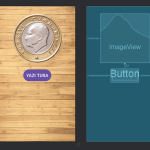
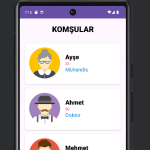
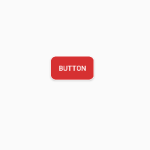




Bizim gelişim tablosunda çalışma alanı diye bir şey var konu olarak ona ne yazmamız gerekiyor tam olarak.
[…] defteri doldurmak için web programcılığı staj defteri konuları başlığını […]